應該有很多網友已經下載了word2016了吧?大家在使用Word的時候有沒有用過它自帶的截圖功能?是不是還有很多朋友不太了解這個功能呢?今天小編就來給大家介紹一下word2016自帶截圖功能的使用方法。
word2016自帶截圖功能的使用方法:
1、在Word中︰在插入選項卡的插圖組中,單擊屏幕截圖
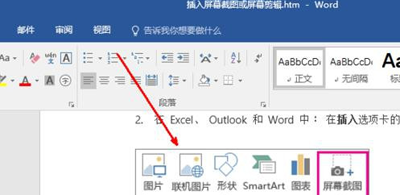
word2016
2、在彈出的框中選擇屏幕編輯
3、選中你要截圖的區域
4、選中后我們就可以在word看到我們的截圖了
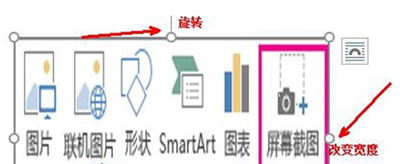
word2016
5、選中截圖可以改變圖片的寬度和高度也可以對圖片進行方向的旋轉
注意事項:
1、如果您有多個打開的窗口,您首先需要單擊您想要在啟動屏幕截圖過程之前捕獲的窗口。這會將該窗口移至在可用視窗庫中的第一個位置。
2、窗口或屏幕所選的部分將自動添加到您的文檔。您可以使用圖片工具選項卡上的工具編輯和增強該屏幕截圖。
上面就是小編給大家分享的Word2016自帶截圖功能怎么使用的內容,伙伴們都懂了嗎?那就快去試試吧!






